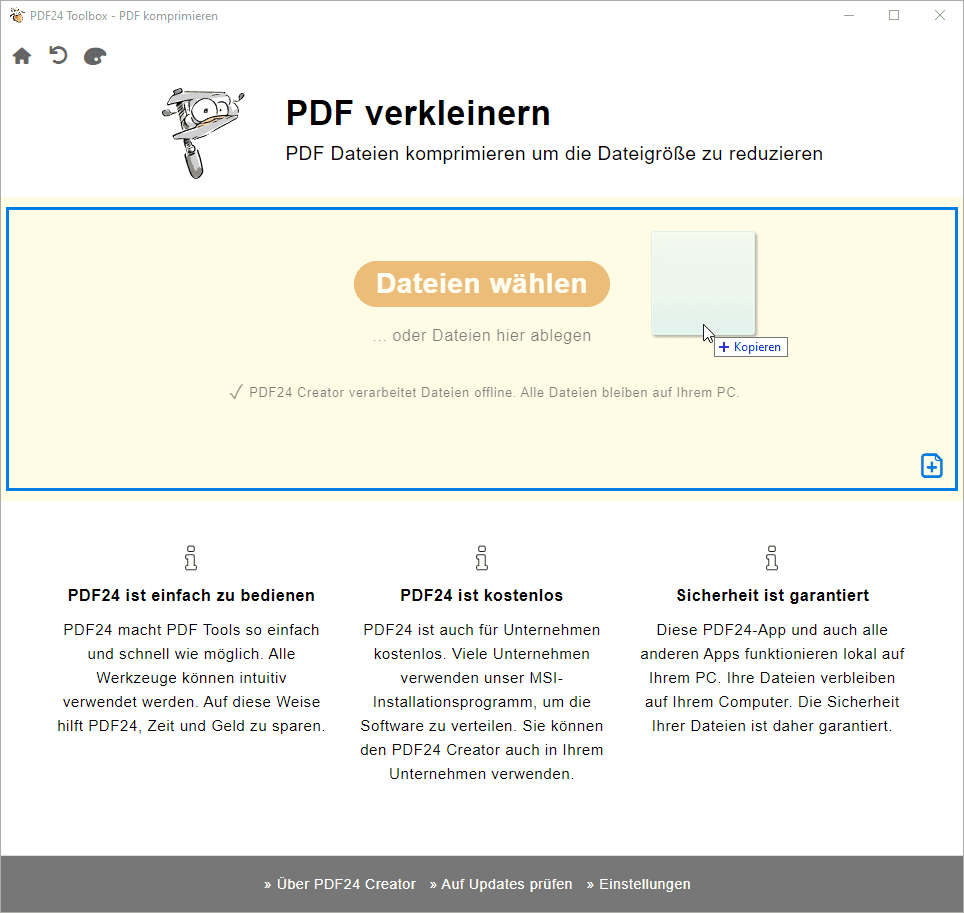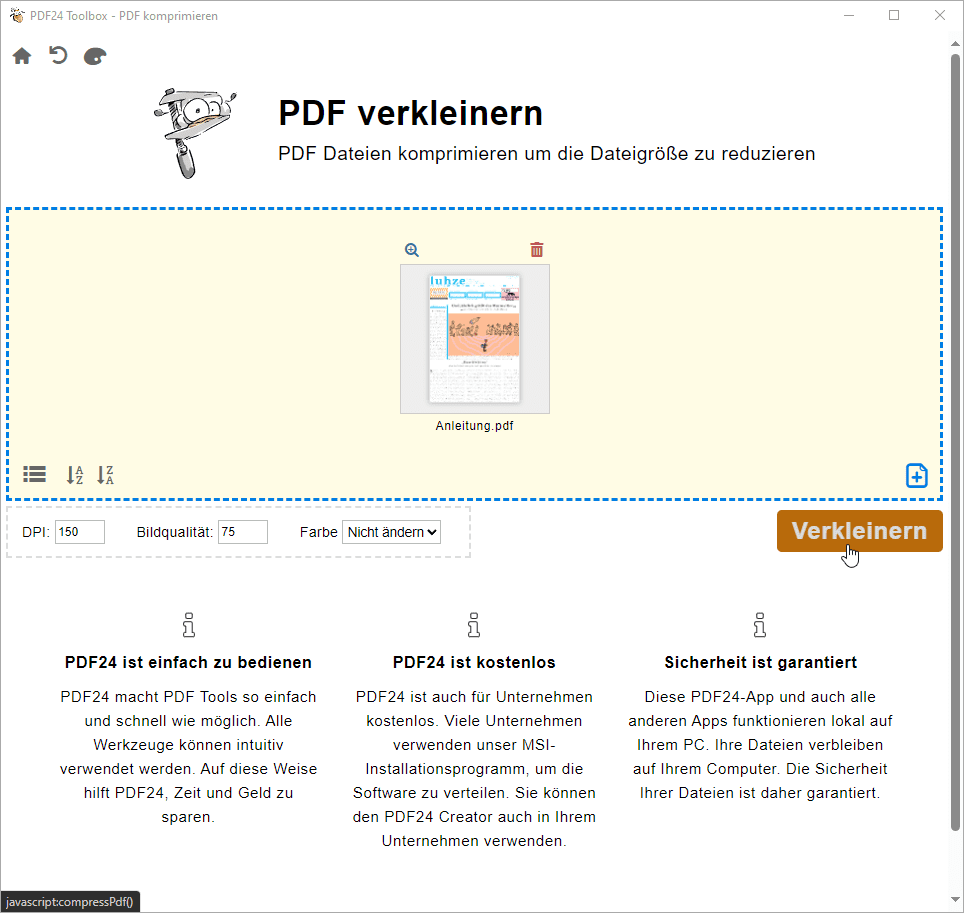PDF-Dateien komprimieren
Bei PDF-Dateien kann es notwendig sein, die Größe der Dateien zu reduzieren, um sie beispielsweise in einem Moodle-Kurs einzubinden und weiterzuverwenden. Generell ist es eine gute Idee, PDFs mit Bildern zu komprimieren.
In dieser Anleitung wird erklärt, wie Sie sowohl unter Windows als auch unter MacOS die Dateigröße Ihrer PDF-Dateien komprimieren können. Dabei werden keine Daten ins Internet übertragen.
Windows
- Laden Sie sich die App PDF24 herunter und starten Sie die Installation. Folgen Sie den Anweisungen bis die Installation fertig gestellt ist.
- Starten Sie die Anwendung
PDF24 Toolbox, suchen Sie nach "komprimieren" und klicken Sie aufPDF komprimieren.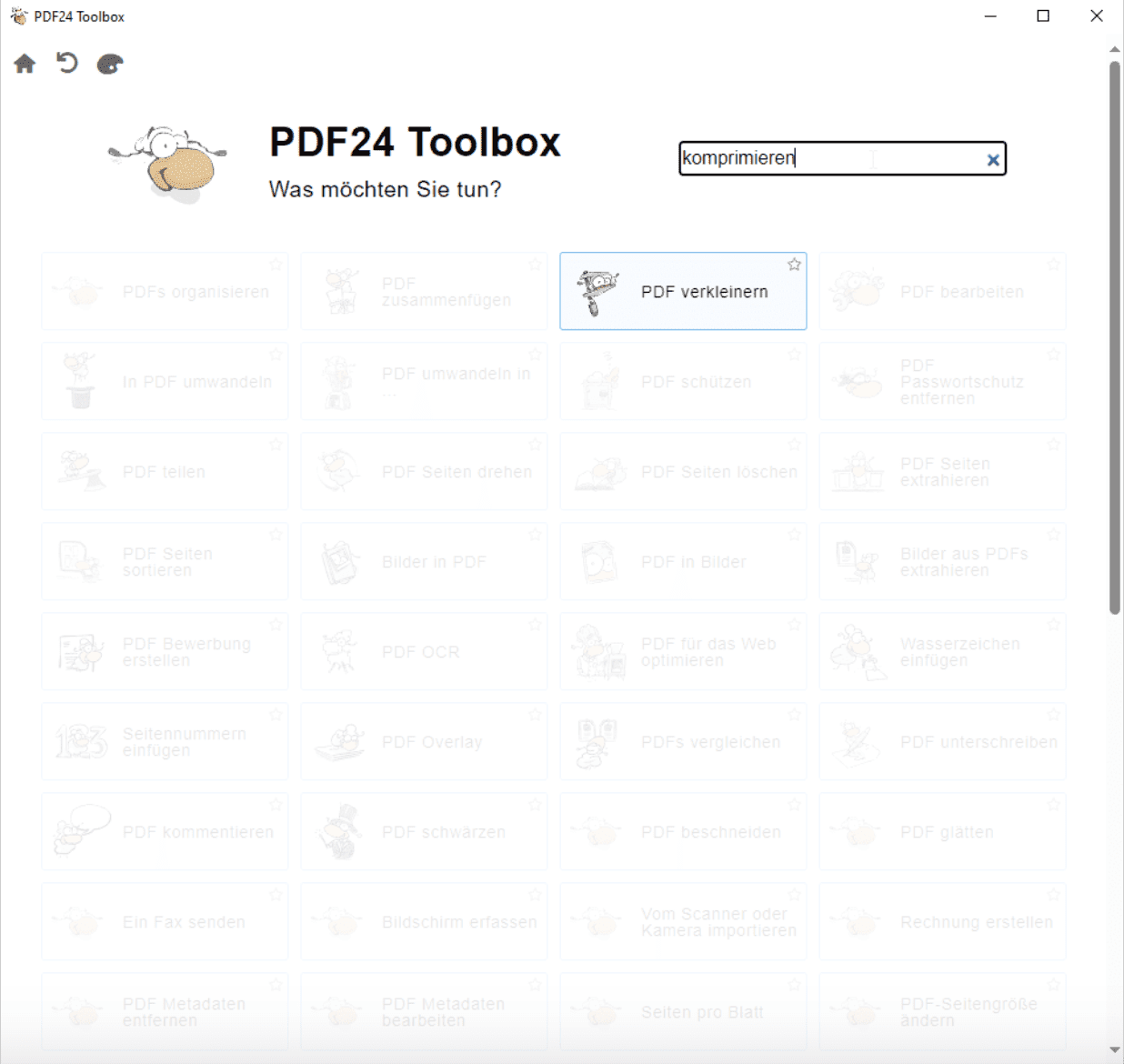
- Fügen Sie die gewünschten PDF-Dateien hinzu, indem Sie sie per Drag-and-Drop in das dafür vorgesehene Feld hineinziehen oder indem Sie auf
Datei wählenklicken.
- Im unteren Bereich finden Sie die Optionen DPI, Bildqualität und Farbe. Die Standardeinstellungen von 150 dpi, 75 % und Nicht ändern eignen sich für die meisten Fälle. Falls Sie eine hohe Qualität wünschen, erhöhen Sie DPI auf 300 und Bildqualität auf 85. Klicken Sie auf
Verkleinern.
- Nach der Verarbeitung können Sie die verkleinerte PDF mit Klick auf 💾 oder
Speichernim speichern.
MacOS
- Starten Sie zunächst das vorinstallierte Programm Vorschau und öffnen Sie hier die gewünschte zu komprimierende PDF. Anschließend wählen sie
AblageundExportieren…aus (nichtAls PDF exportieren…).
- In dem sich öffnenden Fenster wählen Sie dann unter der Auswahl
Quartz-FilterDateigröße reduzierenaus. Wählen Sie zusätzlich noch den gewünschten Speicherort aus und klicken Sie dann aufSichern.